1、如图是一份销售统计表,现在要制作一个饼图来反映数据,具体的操作步骤如下。

2、选中单元格数据,点击“插入”,找到“饼图”。
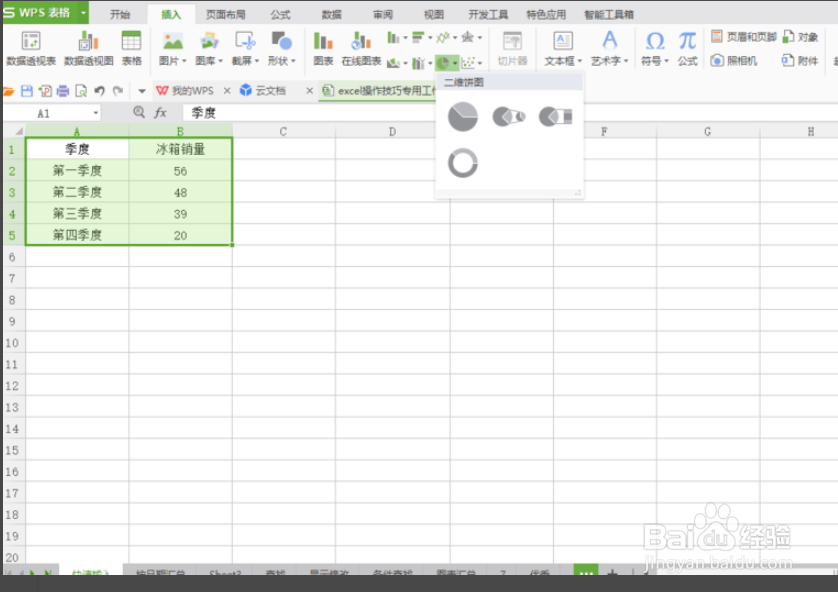
3、选择第一种类型,会自咿蛙匆盗动生成第一个饼图,点击饼图右上角的“图表元素”,“数据标签”前打上对勾,饼图上就会出现数字。
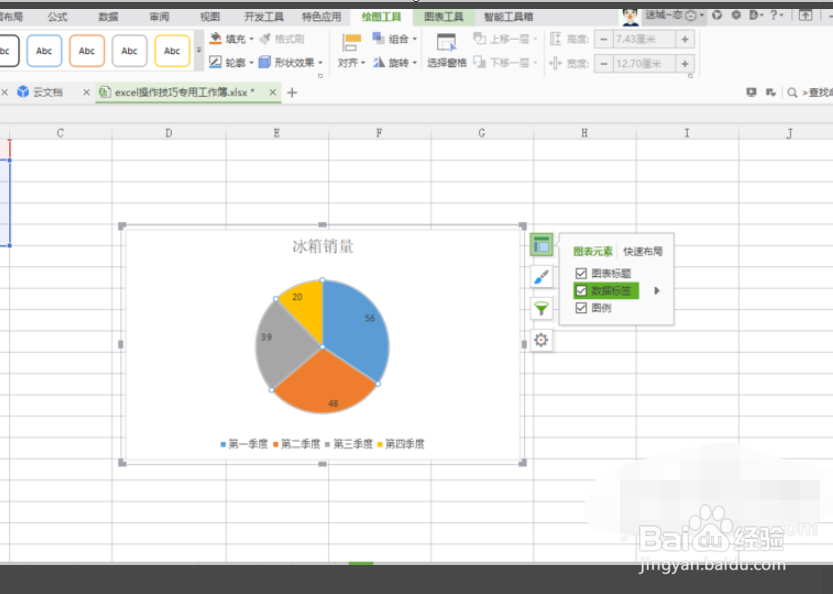
4、点击饼图上的数字,单击鼠标右键,点开“设置数据标签格式”。
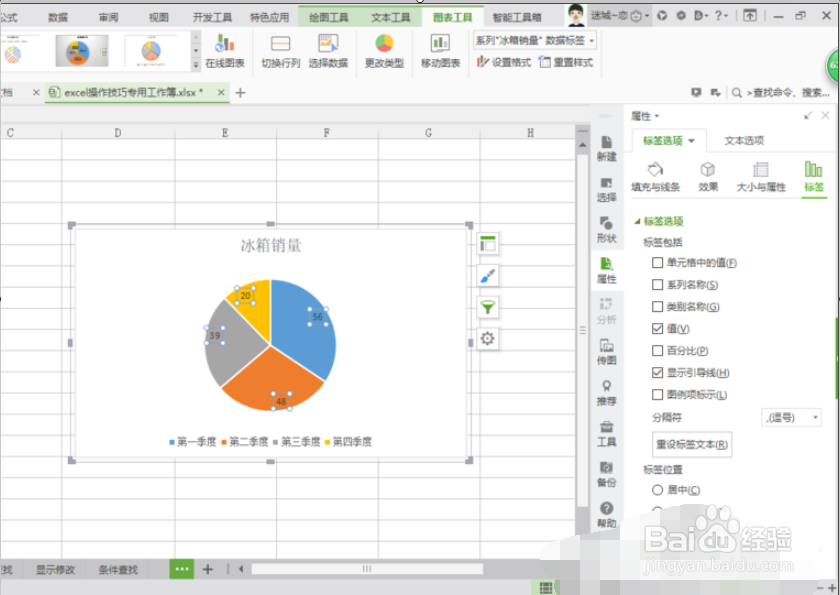
5、在弹出的对话框里,将“标签包括”下的“类别名称”、“百分比”、“显示引导线”这三项打上对勾。

6、这时饼图上就会出现类别和百分比了。

时间:2024-10-12 06:38:56
1、如图是一份销售统计表,现在要制作一个饼图来反映数据,具体的操作步骤如下。

2、选中单元格数据,点击“插入”,找到“饼图”。
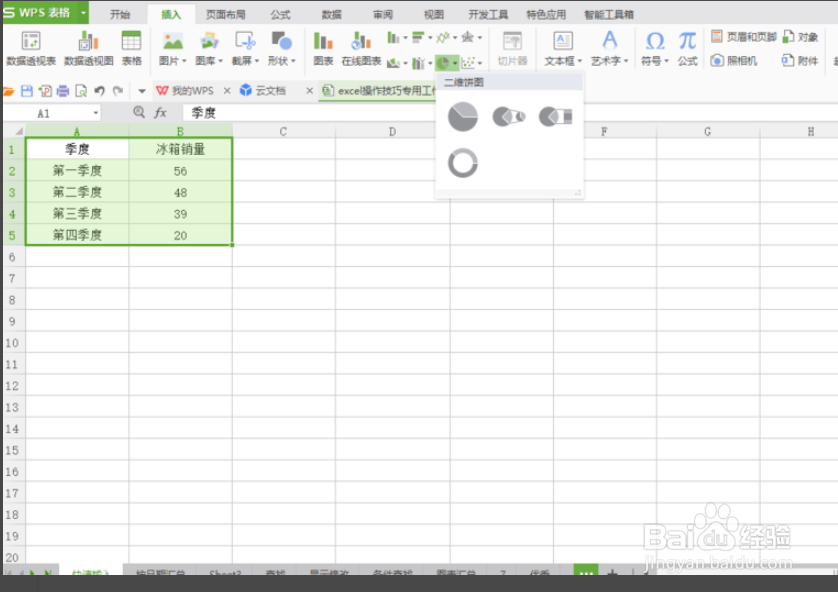
3、选择第一种类型,会自咿蛙匆盗动生成第一个饼图,点击饼图右上角的“图表元素”,“数据标签”前打上对勾,饼图上就会出现数字。
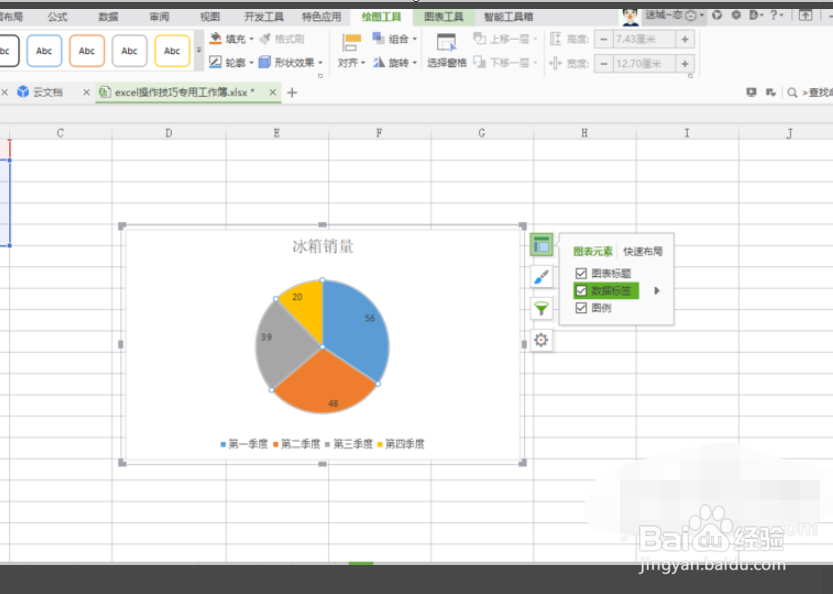
4、点击饼图上的数字,单击鼠标右键,点开“设置数据标签格式”。
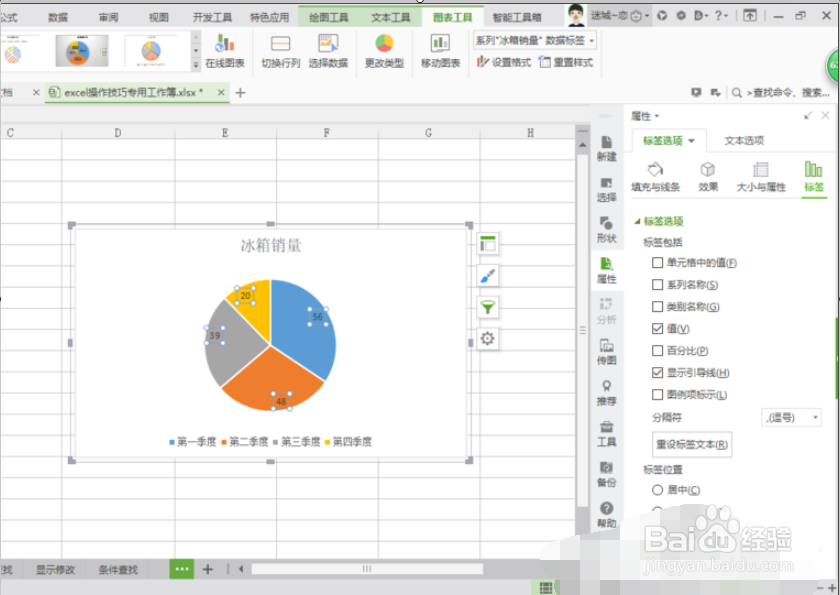
5、在弹出的对话框里,将“标签包括”下的“类别名称”、“百分比”、“显示引导线”这三项打上对勾。

6、这时饼图上就会出现类别和百分比了。

